Base de datos de Oracle (versión 2)
El conector de Oracle DB te permite conectarte a una instancia de la base de datos de Oracle y realizar las operaciones de base de datos admitidas.
Versiones compatibles
La versión mínima admitida para este conector es la versión 11.2 de la base de datos de Oracle.
Antes de comenzar
Antes de usar el conector de Oracle DB, realiza las siguientes tareas:
- En tu proyecto de Google Cloud, haz lo siguiente:
- Asegúrate de que la conectividad de red esté configurada. Para obtener información sobre los patrones de red, consulta Conectividad de red.
- Otorga el rol de IAM roles/connectors.admin al usuario que configura el conector.
- Otorga los siguientes roles de IAM a la cuenta de servicio que deseas usar para el conector:
roles/secretmanager.viewerroles/secretmanager.secretAccessor
Una cuenta de servicio es un tipo de Cuenta de Google especial que representa a un usuario no humano que debe autenticarse y tener autorización para acceder a los datos de las APIs de Google. Si no tienes una cuenta de servicio, debes crear una. El conector y la cuenta de servicio deben pertenecer al mismo proyecto. Para obtener más información, consulta Crea una cuenta de servicio.
- Habilita los siguientes servicios:
secretmanager.googleapis.com(API de Secret Manager)connectors.googleapis.com(API de conectores)
Para comprender cómo habilitar servicios, consulta Habilita servicios.
Si estos servicios o permisos no se habilitaron antes para tu proyecto, se te solicitará que los habilites cuando configures el conector.
Configura el conector
Una conexión es específica de una fuente de datos. Significa que, si tienes muchas fuentes de datos, debes crear una conexión independiente para cada fuente. Para crear una conexión, haz lo siguiente:
- En la consola de Cloud, ve a la página Conectores de Integration > Conexiones y, luego, selecciona o crea un proyecto de Google Cloud.
- Haz clic en + Crear nuevo para abrir la página Crear conexión.
- En la sección Ubicación, elige la ubicación para la conexión.
- Región: selecciona una ubicación de la lista desplegable.
Para obtener la lista de todas las regiones compatibles, consulta Ubicaciones.
- Haz clic en Siguiente.
- Región: selecciona una ubicación de la lista desplegable.
- En la sección Detalles de la conexión, completa lo siguiente:
- Conector: Selecciona Base de datos de Oracle en la lista desplegable de conectores disponibles.
- Versión del conector: Selecciona la versión 2 en la lista desplegable de versiones disponibles.
- En el campo Nombre de la conexión, ingresa un nombre para la instancia de conexión.
Los nombres de las conexiones deben cumplir con los siguientes criterios:
- Los nombres de las conexiones pueden usar letras, números o guiones.
- Las letras deben estar en minúsculas.
- Los nombres de las conexiones deben comenzar con una letra y terminar con una letra o un número.
- Los nombres de las conexiones no pueden superar los 49 caracteres.
- De manera opcional, ingresa una Descripción para la instancia de conexión.
- De manera opcional, habilita Cloud Logging y, luego, selecciona un nivel de registro. De forma predeterminada, el nivel de registro se establece en
Error. - De manera opcional, selecciona Habilitar Cloud Logging para habilitar el registro en la nube.
- Cuenta de servicio: Selecciona una cuenta de servicio que tenga los roles necesarios.
- De manera opcional, configura los parámetros de nodo de conexión:
- Cantidad mínima de nodos: Ingresa la cantidad mínima de nodos de conexión.
- Cantidad máxima de nodos: Ingresa la cantidad máxima de nodos de conexión.
Un nodo es una unidad (o réplica) de una conexión que procesa transacciones. Se requieren más nodos para procesar más transacciones para una conexión y, del mismo modo, se requieren menos para procesar menos transacciones. Para comprender cómo los nodos afectan el precio del conector, consulta Precios de nodos de conexión. Si no ingresas ningún valor, se establecen de forma predeterminada los nodos mínimos en 2 (para una mejor disponibilidad) y los nodos máximos se establecen en 50.
- Según si tu conexión a la BD de Oracle usa una conexión basada en el servidor o conectividad TNS, especifica ServiceName o DataSource (cadena de conexión TNS). Si especificas ambos, se usa DataSource.
- ServiceName: Si usas la autenticación basada en el servidor, especifica el nombre del servicio junto con los detalles del destino.
-
DataSource: Si usas la conectividad de TNS, especifica el nombre de los servicios de Oracle Net, el descriptor de conexión (también conocido como cadena de conexión de TNS) o un nombre de conexión fácil que identifique la base de datos a la que deseas conectarte. Usa el siguiente formato para especificar la cadena de conexión de TNS:
(DESCRIPTION=(ADDRESS=(protocol_address_information))(CONNECT_DATA= (SERVICE_NAME=service_name))). Si especificas la fuente de datos, no debes volver a especificar los detalles del destino en la sección Destinos.
- De manera opcional, selecciona Incluir sinónimos.
- Tiempo de espera de conexión abandonada: Ingresa el valor de tiempo de espera (en segundos) que especifica cuánto tiempo puede permanecer sin usar una conexión prestada antes de que se considere abandonada.
- Tiempo de espera de conexión inactiva: Ingresa el valor del tiempo de espera de conexión (en segundos).
- Max Connection Reuse Time: Ingresa el tiempo de reutilización de la conexión (en segundos).
- Tiempo de espera de conexión de TTL: Ingresa el tiempo máximo (en segundos) que la conexión puede permanecer en uso.
- Esquemas explorables: Ingresa los nombres de los esquemas separados por comas que se usarán cuando se recuperen entidades y acciones. Por ejemplo,
schemaA, schemaB, schemaC - De forma opcional, haz clic en + AGREGAR ETIQUETA para agregar una etiqueta a la conexión en forma de un par clave-valor.
- Haga clic en SIGUIENTE.
- En la sección Destinos, ingresa los detalles del host remoto (sistema de backend) al que deseas conectarte.
- Tipo de destino: Selecciona un Tipo de destino.
- Para especificar el nombre de host o la dirección IP de destino, selecciona Dirección de host y, luego, ingresa la dirección en el campo Host 1.
- Para establecer una conexión privada, selecciona Adjunto de extremo y elige el adjunto requerido de la lista Adjunto de extremo.
Si deseas establecer una conexión pública con tus sistemas de backend con seguridad adicional, puedes configurar direcciones IP salientes estáticas para tus conexiones y, luego, configurar tus reglas de firewall para permitir solo las direcciones IP estáticas específicas.
Para ingresar destinos adicionales, haz clic en +AGREGAR DESTINO.
- Haga clic en SIGUIENTE.
- Tipo de destino: Selecciona un Tipo de destino.
-
En la sección Autenticación, ingresa los detalles de autenticación.
- Selecciona un Tipo de autenticación y, luego, ingresa los detalles relevantes.
La conexión de la base de datos de Oracle admite los siguientes tipos de autenticación:
- Nombre de usuario y contraseña
- Haga clic en SIGUIENTE.
Para comprender cómo configurar estos tipos de autenticación, consulta Configura la autenticación.
- Selecciona un Tipo de autenticación y, luego, ingresa los detalles relevantes.
- Revisa: Revisa tus detalles de conexión y autenticación.
- Haz clic en Crear.
Configura la autenticación
Ingresa los detalles según la autenticación que desees usar.
- Nombre de usuario y contraseña
- Nombre de usuario: Nombre de usuario de la cuenta de Oracle que se usa para la autenticación
- Contraseña: El Secret de Secret Manager que contiene la contraseña asociada con el nombre de usuario de la cuenta de Oracle.
Tipo de conexión de autenticación básica de la base de datos de Oracle
En la siguiente tabla, se describen los campos que puedes configurar para el tipo de conexión de autenticación básica de Oracle DB.
| Nombre del campo | Detalles |
|---|---|
| Ubicación | us-central1 |
| Conector | Base de datos de Oracle |
| Versión del conector | 2 |
| Nombre de la conexión | google-oracledb-plsql-new |
| Habilita Cloud Logging | Sí |
| Cuenta de servicio | SERVICE_ACCOUNT_NAME@PROJECT_ID.iam.gserviceaccount.com |
| Nombre del servicio | pdb1 |
| Cantidad mínima de nodos | 2 |
| Cantidad máxima de nodos | 50 |
| Dirección del host | 198.51.100.0 |
| Puerto | 1521 |
| Nombre de usuario | NOMBRE DE USUARIO |
| Contraseña | CONTRASEÑA |
| Versión del Secret | 1 |
Tipo de conexión TNS de la base de datos de Oracle
En la siguiente tabla, se describen los campos que puedes configurar para el tipo de conexión TNS de la BD de Oracle.
| Nombre del campo | Detalles |
|---|---|
| Ubicación | us-central1 |
| Conector | Base de datos de Oracle |
| Versión del conector | 2 |
| Nombre de la conexión | google-oracledb-plsql-tns |
| Habilita Cloud Logging | Sí |
| Cuenta de servicio | SERVICE_ACCOUNT_NAME@PROJECT_ID.iam.gserviceaccount.com |
| Fuente de datos | (DESCRIPTION=(ADDRESS=(PROTOCOL_ADDRESS_INFORMATION))(CONNECT_DATA= (SERVICE_NAME=service_name))) |
| Cantidad mínima de nodos | 2 |
| Cantidad máxima de nodos | 50 |
| Nombre de usuario | NOMBRE DE USUARIO |
| Contraseña | CONTRASEÑA |
| Versión del Secret | 1 |
Entidades, operaciones y acciones
Todos los Integration Connectors proporcionan una capa de abstracción para los objetos de la aplicación conectada. Solo puedes acceder a los objetos de una aplicación a través de esta abstracción. La abstracción se expone como entidades, operaciones y acciones.
- Entidades: Una entidad puede considerarse como un objeto o una colección de propiedades en la aplicación o servicio conectados. La definición de una entidad difiere de conector a conector. Por ejemplo, en un conector de bases de datos, las tablas son las entidades; en un conector de servidor de archivos, las carpetas son las entidades; en un conector de sistema de mensajería, las colas son las entidades.
Sin embargo, es posible que un conector no admita o tenga ninguna entidad, en cuyo caso la lista
Entitiesestará vacía. - Operaciones: Una operación es la actividad que puedes realizar en una entidad. Puedes realizar cualquiera de las siguientes operaciones en una entidad:
Cuando se selecciona una entidad de la lista disponible, se genera una lista de operaciones disponibles para esa entidad. Para obtener una descripción detallada de las operaciones, consulta las operaciones de entidades de la tarea de conectores. Sin embargo, si un conector no admite ninguna de las operaciones de entidad, esas operaciones no admitidas no se incluirán en la lista
Operations. - Acción: Una acción es una función de primera clase que está disponible para la integración mediante la interfaz de Conectores. Una acción te permite realizar cambios en una entidad o entidades y variar de un conector a otro. Por lo general, una acción tendrá algunos parámetros de entrada y un parámetro de salida. Sin embargo, es posible que un conector no admita ninguna acción, en cuyo caso la lista
Actionsestará vacía.
Limitaciones del sistema
El conector de BD de Oracle puede procesar un máximo de 70 transacciones por segundo, por nodo, y limita cualquier transacción que supere este límite. De forma predeterminada, Integration Connectors asigna 2 nodos (para una mejor disponibilidad) a una conexión.
Para obtener información sobre los límites aplicables a Integration Connectors, consulta Límites.
Tipos de datos admitidos
Los siguientes son los tipos de datos admitidos para este conector:
- BIGINT
- BINARY
- BIT
- BOOLEAN
- CHAR
- DATE
- DECIMAL
- DOUBLE
- FLOAT
- INTEGER
- LONGN VARCHAR
- LONG VARCHAR
- NCHAR
- NUMERIC
- NVARCHAR
- REAL
- SMALL INT
- TIME
- TIMESTAMP
- TINY INT
- VARBINARY
- VARCHAR
Acciones
El conector de BD de Oracle te permite ejecutar tus procedimientos almacenados, funciones y consultas SQL personalizadas en el formato que admite tu base de datos de Oracle. Para ejecutar consultas de SQL personalizadas, el conector proporciona la acción Ejecutar consulta personalizada.
Para crear una consulta personalizada, sigue estos pasos:
- Sigue las instrucciones detalladas para agregar una tarea de conectores.
- Cuando configures la tarea del conector, en el tipo de acción que deseas realizar, selecciona Acciones.
- En la lista Acción, selecciona Ejecutar consulta personalizada y, luego, haz clic en Listo.
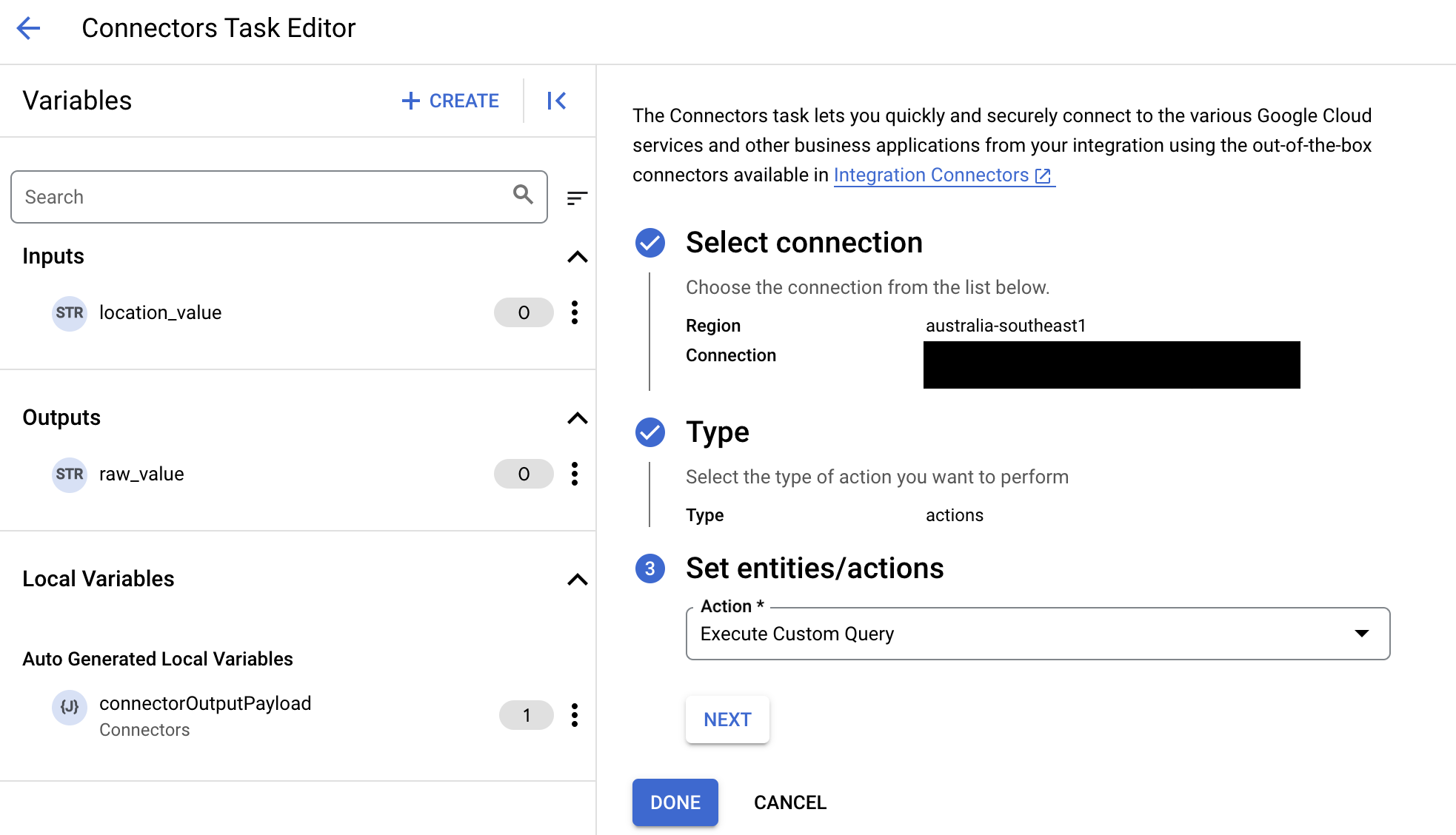
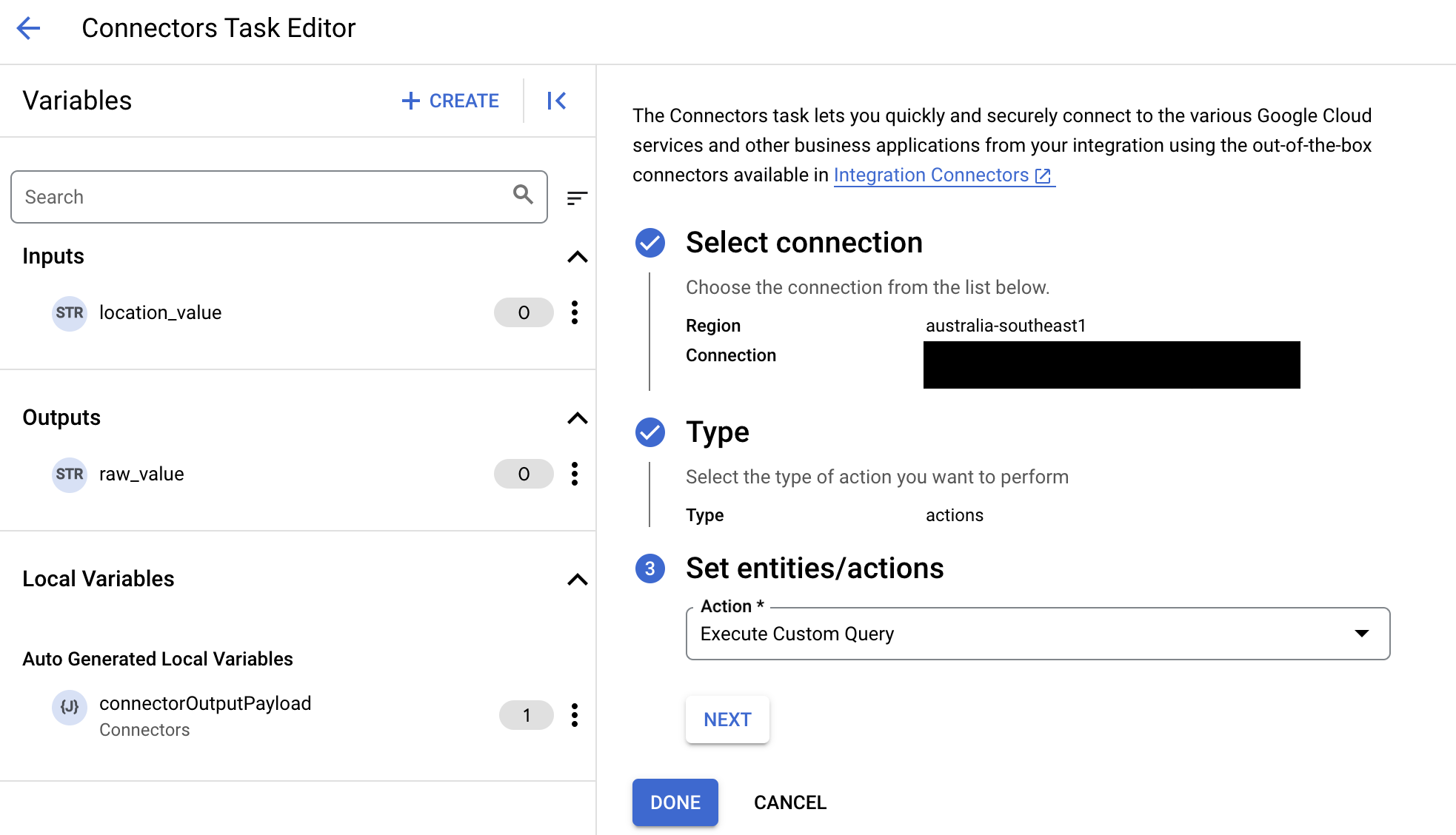
- Expande la sección Task input y, luego, haz lo siguiente:
- En el campo Tiempo de espera después de, ingresa la cantidad de segundos que se debe esperar hasta que se ejecute la consulta.
El valor predeterminado es
180segundos. - En el campo Cantidad máxima de filas, ingresa la cantidad máxima de filas que se devolverán de la base de datos.
Valor predeterminado:
25. - Para actualizar la consulta personalizada, haz clic en Editar secuencia de comandos personalizada. Se abrirá el diálogo Editor de secuencias de comandos.
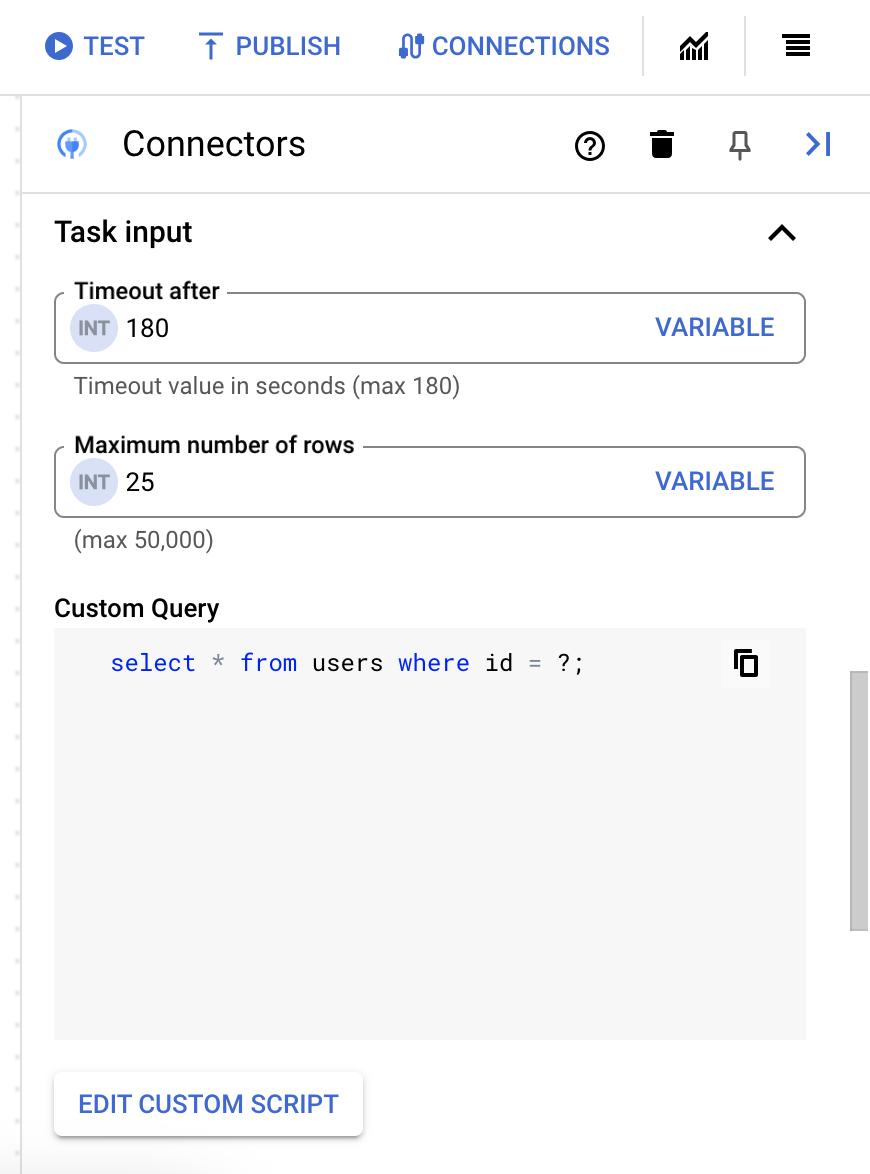
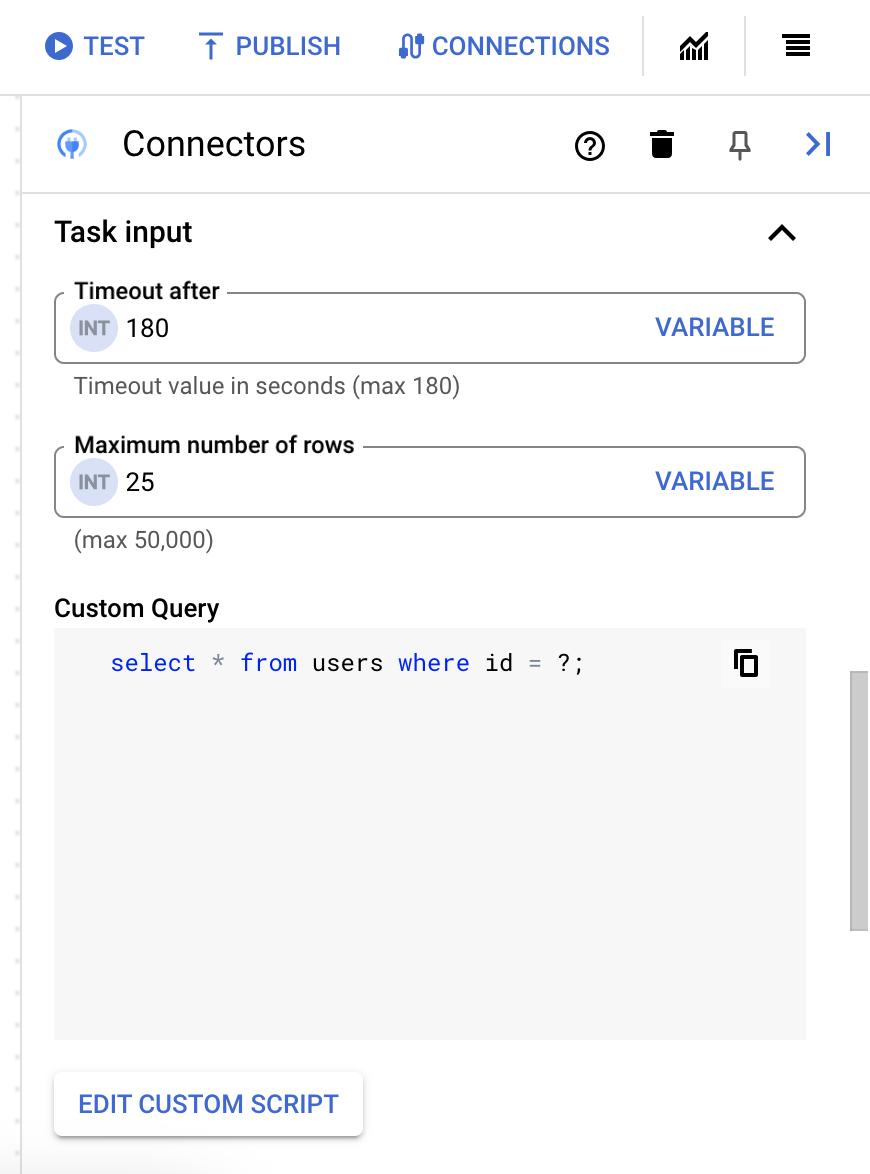
- En el diálogo Editor de secuencias de comandos, ingresa la consulta en SQL y haz clic en Guardar.
Puedes usar un signo de interrogación (?) en una instrucción de SQL para representar un solo parámetro que se debe especificar en la lista de parámetros de la consulta. Por ejemplo, la siguiente consulta en SQL selecciona todas las filas de la tabla
Employeesque coinciden con los valores especificados para la columnaLastName:SELECT * FROM Employees where LastName=?
- Si usaste signos de interrogación en tu consulta en SQL, debes agregar el parámetro haciendo clic en + Agregar nombre de parámetro para cada signo de interrogación. Mientras se ejecuta la integración, estos parámetros reemplazan los signos de interrogación (?) en la consulta en SQL de forma secuencial. Por ejemplo, si agregaste tres signos de interrogación (?), debes agregar tres parámetros en orden de secuencia.
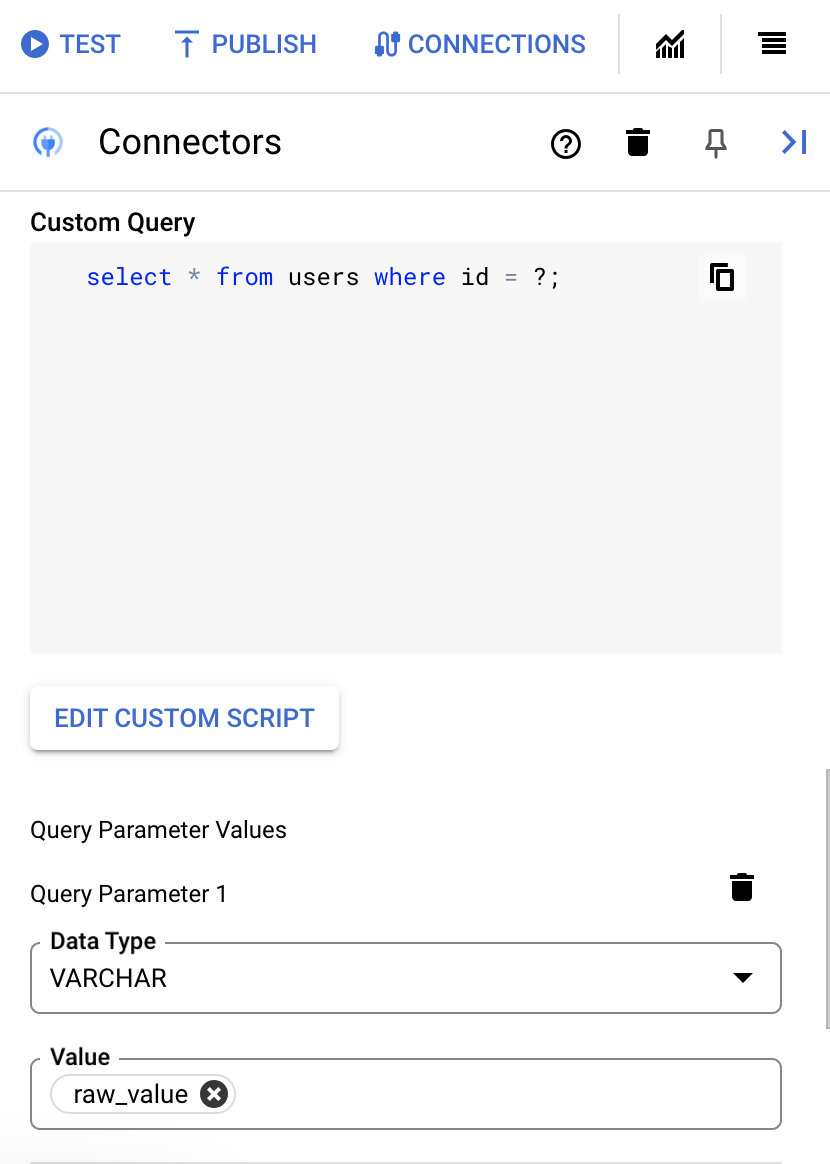
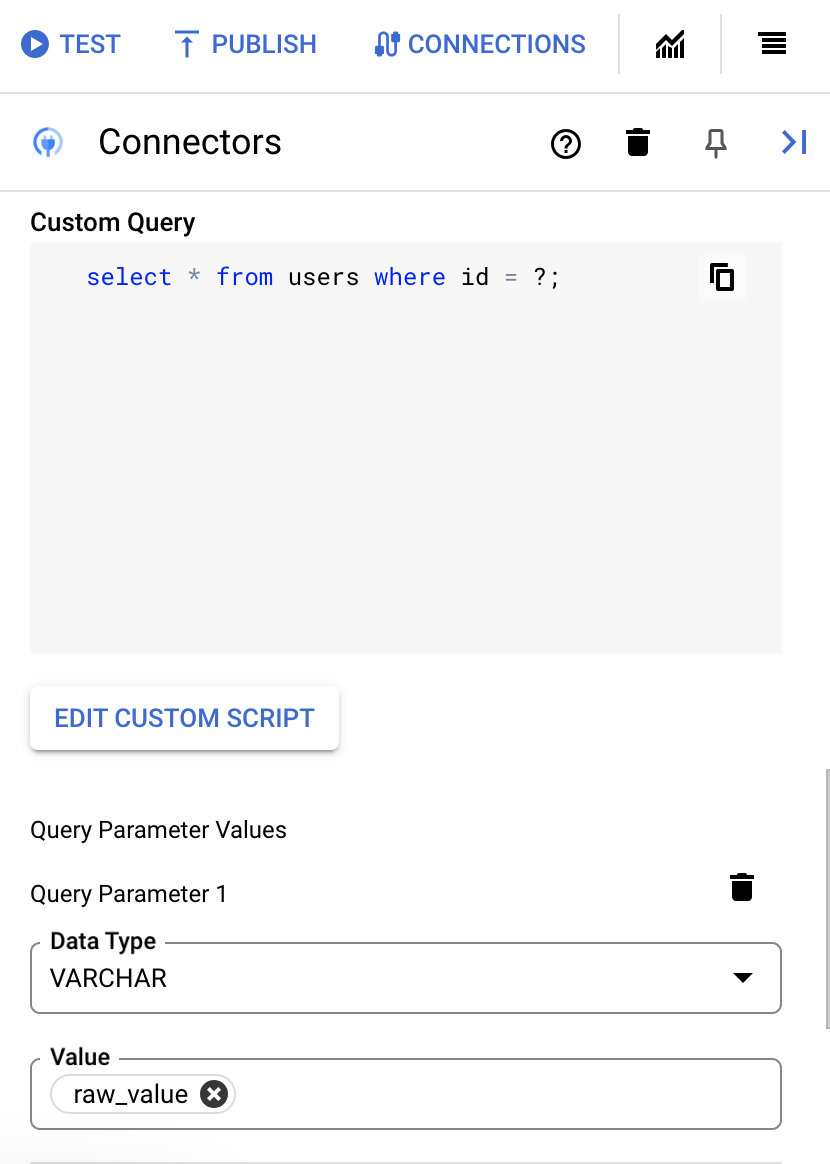
Para agregar parámetros de búsqueda, haz lo siguiente:
- En la lista Tipo, selecciona el tipo de datos del parámetro.
- En el campo Valor, ingresa el valor del parámetro.
- Para agregar varios parámetros, haz clic en + Agregar parámetro de consulta.
La acción Ejecutar consulta personalizada no admite variables de array.
- En el campo Tiempo de espera después de, ingresa la cantidad de segundos que se debe esperar hasta que se ejecute la consulta.
Para comprender cómo usar la acción de consulta personalizada, consulta Ejemplos de acciones.
Ejemplos de acciones
En esta sección, se describe cómo realizar algunas de las acciones en este conector.
Ejemplo: Ejecuta una consulta de agrupación
- En el cuadro de diálogo Configurar tarea de conector, selecciona Acciones.
- Selecciona la acción Ejecutar consulta personalizada y, luego, haz clic en Listo.
- En la sección Task Input de la tarea Connectors, haz clic en Edit Custom Query. Se abrirá el diálogo Consulta personalizada.
- En el diálogo Consulta personalizada, ingresa la siguiente consulta en SQL y haz clic en Guardar:
Select E.EMPLOYEE_ID, E.EMPLOYEE_NAME, E.CITY FROM EMPLOYEES E LEFT JOIN EMPLOYEE_DEPARTMENT ED ON E.EMPLOYEE_ID=ED.ID WHERE E.EMPLOYEE_NAME = 'John' GROUP BY E.CITY,E.EMPLOYEE_ID,E.EMPLOYEE_NAME
En este ejemplo, se seleccionan los registros de empleados de las tablas
EMPLOYEESyEMPLOYEE_DEPARTMENT. Si la acción se realiza correctamente, el parámetro de respuestaconnectorOutputPayloadde la tarea del conector tendrá el conjunto de resultados de la consulta.
Ejemplo: Ejecuta una consulta con parámetros
- En el cuadro de diálogo Configurar tarea de conector, selecciona Acciones.
- Selecciona la acción Ejecutar consulta personalizada y, luego, haz clic en Listo.
- En la sección Task Input de la tarea Connectors, establece los siguientes valores para el campo:
- Tiempo de espera después de:
10 - Cantidad máxima de filas:
3
- Tiempo de espera después de:
- Haz clic en + Agregar nombre del parámetro para ingresar los siguientes valores:
- Tipo:
VARCHAR - Valor:
John
- Tipo:
- Haz clic en Editar consulta personalizada. Se abrirá el diálogo Consulta personalizada.
- En el diálogo Consulta personalizada, ingresa la siguiente consulta en SQL y haz clic en Guardar:
Select C.ID,C.NAME,C.CITY,C.O_DATE,E.EMPLOYEE_ID FROM customqueries C,Employees E WHERE C.ID=E.Employee_id and C.NAME=?
En este ejemplo, se seleccionan los registros de los empleados cuyo nombre es John.
Observa que el nombre del empleado está parametrizado.
Si la acción se realiza correctamente, el parámetro de respuesta connectorOutputPayload de la tarea del conector tendrá un valor similar al siguiente:
[{ "NAME": "John", "O_DATE": "2023-06-01 00:00:00.0", "EMPLOYEE_ID": 1.0 }, { "NAME": "John", "O_DATE": "2021-07-01 00:00:00.0", "EMPLOYEE_ID": 3.0 }, { "NAME": "John", "O_DATE": "2022-09-01 00:00:00.0", "EMPLOYEE_ID": 4.0 }]
Ejemplo: Inserta un registro con un valor de secuencia
- En el cuadro de diálogo Configurar tarea de conector, selecciona Acciones.
- Selecciona la acción Ejecutar consulta personalizada y, luego, haz clic en Listo.
- En el diálogo Consulta personalizada, ingresa la siguiente consulta en SQL y haz clic en Guardar:
INSERT INTO AUTHOR(id,title) VALUES(author_table_id_seq.NEXTVAL,'Sample_book_title')
En este ejemplo, se inserta un registro en la tabla AUTHOR con un objeto de secuencia author_table_id_seq existente. Si la acción se realiza correctamente, el parámetro de respuesta connectorOutputPayload de la tarea del conector tendrá un valor similar al siguiente:
[{ }]
Ejemplo: Ejecuta una consulta con una función de agregación
- En el cuadro de diálogo Configurar tarea de conector, selecciona Acciones.
- Selecciona la acción Ejecutar consulta personalizada y, luego, haz clic en Listo.
- En el diálogo Consulta personalizada, ingresa la siguiente consulta en SQL y haz clic en Guardar:
SELECT SUM(SALARY) as Total FROM EMPLOYEES
En este ejemplo, se calcula el valor agregado de los salarios en la tabla EMPLOYEES. Si la acción se realiza correctamente, el parámetro de respuesta connectorOutputPayload de la tarea del conector tendrá un valor similar al siguiente:
[{ "TOTAL": 13000.0 }]
Ejemplo: Crea una tabla nueva
- En el cuadro de diálogo Configurar tarea de conector, selecciona Acciones.
- Selecciona la acción Ejecutar consulta personalizada y, luego, haz clic en Listo.
- En el diálogo Consulta personalizada, ingresa la siguiente consulta en SQL y haz clic en Guardar:
CREATE TABLE TEST1 (ID INT, NAME VARCHAR(40),DEPT VARCHAR(20),CITY VARCHAR(10))
En este ejemplo, se crea la tabla TEST1. Si la acción se realiza correctamente, el parámetro de respuesta connectorOutputPayload de la tarea del conector tendrá un valor similar al siguiente:
[{ }]
Ejemplos de operaciones de entidades
Ejemplo: Enumera a todos los empleados
En este ejemplo, se enumeran todos los empleados de la entidad Employee.
- En el cuadro de diálogo
Configure connector task, haz clic enEntities. - Selecciona
Employeeen la listaEntity. - Selecciona la operación
Listy haz clic en Listo. - De forma opcional, en la sección Entrada de tarea de la tarea Conectores, puedes filtrar tu conjunto de resultados especificando una cláusula de filtro.
Ejemplo: Obtén detalles del empleado
En este ejemplo, se obtienen los detalles del empleado cuyo ID es 45, de la entidad Employee.
- En el cuadro de diálogo
Configure connector task, haz clic enEntities. - Selecciona
Employeeen la listaEntity. - Selecciona la operación
Gety haz clic en Listo. - En la sección Task Input de la tarea Connectors, haz clic en EntityId y, luego, ingresa
45en el campo Valor predeterminado.Aquí,
45es el valor de la clave primaria de la entidadEmployee.
Ejemplo: Crea un registro de empleado
En este ejemplo, se agrega un nuevo registro de empleado en la entidad Employee.
- En el cuadro de diálogo
Configure connector task, haz clic enEntities. - Selecciona
Employeeen la listaEntity. - Selecciona la operación
Createy haz clic en Listo. - En la sección Task Input de la tarea Connectors, haz clic en
connectorInputPayloady, luego, ingresa un valor similar al siguiente en el campoDefault Value:{ "EMPLOYEE_ID": 69.0, "EMPLOYEE_NAME": "John", "CITY": "Bangalore" }
Si la integración se realiza correctamente, el campo
connectorOutputPayloadde la tarea del conector tendrá un valor similar al siguiente:{ "ROWID": "AAAoU0AABAAAc3hAAF" }
Ejemplo: Actualiza un registro de empleado
En este ejemplo, se actualiza el registro del empleado cuyo ID es 69 en la entidad Employee.
- En el cuadro de diálogo
Configure connector task, haz clic enEntities. - Selecciona
Employeeen la listaEntity. - Selecciona la operación
Updatey haz clic en Listo. - En la sección Task Input de la tarea Connectors, haz clic en
connectorInputPayloady, luego, ingresa un valor similar al siguiente en el campoDefault Value:{ "EMPLOYEE_NAME": "John", "CITY": "Mumbai" }
- Haz clic en entityId y, luego, ingresa
69en el campo Valor predeterminado.Como alternativa, en lugar de especificar entityId, también puedes establecer filterClause en
69.Si la integración se realiza correctamente, el campo
connectorOutputPayloadde la tarea del conector tendrá un valor similar al siguiente:{ }
Ejemplo: Borra un registro de empleado
En este ejemplo, se borra el registro del empleado cuyo ID es 35 en la entidad Employee.
- En el cuadro de diálogo
Configure connector task, haz clic enEntities. - Selecciona
Employeeen la listaEntity. - Selecciona la operación
Deletey haz clic en Listo. - En la sección Task Input de la tarea Connectors, haz clic en entityId y, luego, ingresa
35en el campo Valor predeterminado.
Crea conexiones con Terraform
Puedes usar el recurso de Terraform para crear una conexión nueva.
Si deseas obtener más información para aplicar o quitar una configuración de Terraform, consulta los comandos básicos de Terraform.
Para ver una plantilla de Terraform de ejemplo para la creación de conexiones, consulta la plantilla de ejemplo.
Cuando crees esta conexión con Terraform, debes establecer las siguientes variables en tu archivo de configuración de Terraform:
| Nombre del parámetro | Tipo de datos | Obligatorio | Descripción |
|---|---|---|---|
| service_name | STRING | Falso | Es el nombre del servicio de la base de datos de Oracle. |
| data_source | STRING | Falso | Nombre de los servicios de Oracle Net, descriptor de conexión (también conocido como cadena de conexión TNS) o un nombre de conexión fácil que identifica la base de datos a la que deseas conectarte. |
| include_synonyms | BOOLEAN | Falso | Consultar metadatos de sinónimos y hacer que estén disponibles como entidades Si se establece la propiedad en falso, se puede aumentar el rendimiento de los metadatos. |
| abandoned_connection_timeout | INTEGER | Falso | El tiempo de espera de conexión abandonada (en segundos) determina cuánto tiempo puede permanecer sin usar una conexión prestada antes de que se considere abandonada y el grupo de conexiones la recupere. |
| inactive_connection_timeout | INTEGER | Falso | El tiempo de espera de conexión inactiva (en segundos) determina cuánto tiempo permanece una conexión disponible en el grupo de conexiones antes de que se quite del grupo. |
| max_connection_reuse_time | INTEGER | Falso | El tiempo máximo de reutilización de la conexión (en segundos) especifica el tiempo máximo que cualquier conexión puede reutilizarse potencialmente, después del cual el grupo quita y cierra una conexión. |
| ttl_connection_timeout | INTEGER | Falso | Es el tiempo máximo (en segundos) que una conexión puede permanecer en uso. |
| browsable_schemas | STRING | Falso | Esquemas separados por comas (p. ej., SchemaA, SchemaB) que se usará cuando se recuperen entidades y acciones para la conexión. Usa el esquema del usuario de forma predeterminada |
Usa la conexión de Oracle DB en una integración
Después de crear la conexión, estará disponible en la integración de Apigee y en Application Integration. Puedes usar la conexión en una integración a través de la tarea Connectors.
- Para comprender cómo crear y usar la tarea Connectors en Apigee Integration, consulta Tarea Connectors.
- Para comprender cómo crear y usar la tarea Connectors en Application Integration, consulta Tarea Connectors.
Obtén ayuda de la Comunidad de Google Cloud
Puedes publicar tus preguntas y debatir sobre este conector en la comunidad de Google Cloud en Cloud Forums.¿Qué sigue?
- Obtén información para suspender y reanudar una conexión.
- Obtén información para supervisar el uso del conector.
- Comprende cómo ver los registros del conector.

